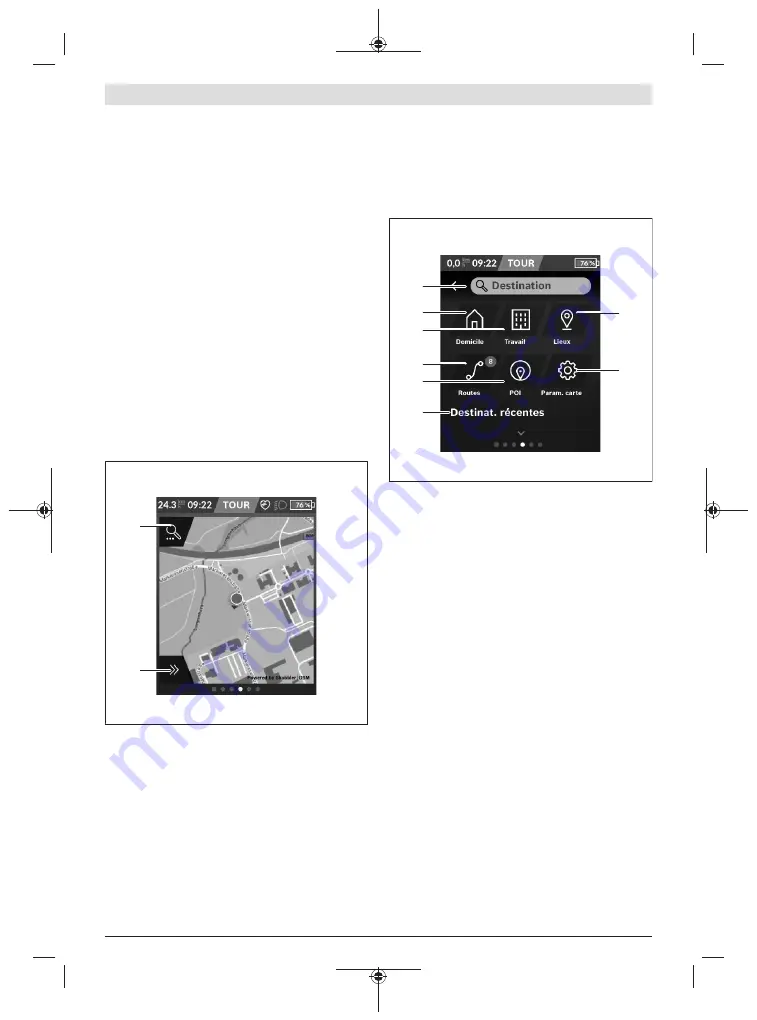
Français –
9
<Écran Carte>
La navigation s'effectue à partir de cartes basées sur Open
Street Map (OSM).
Lorsque vous allumez le Nyon, celui-ci commence par effec-
tuer une recherche de satellites pour la réception de signaux
GPS. Dès que le nombre de satellites trouvés est suffisant, la
couleur du point de position passe de gris à bleu. En cas de
mauvaises conditions météorologiques ou de réception des
signaux, la recherche de satellites peut prendre plus de
temps. Si aucun satellite n’est trouvé après une durée assez
longue, redémarrez le Nyon.
La première recherche de satellites peut prendre quelques
minutes.
Pour améliorer la précision de la position, effectuez la pre-
mière recherche de satellites avec une vue dégagée vers le
ciel. Attendez quelques minutes sans bouger, même si votre
position a déjà été trouvée.
Dès que le Nyon a trouvé votre position, cette dernière s'affi-
chera sur la carte. Pour
agrandir
la portion de carte visible,
touchez l'écran tactile avec
deux
doigts et écartez les doigts.
Pour
réduire
la portion de carte visible, rapprochez les
doigts. Pour
déplacer
la carte, déplacez les deux doigts
dans le sens voulu. Pour
sélectionner une destination
, lais-
sez un doigt immobile sur le carte à l'endroit voulu.
n1
n2
n1
Recherche de navigation
n2
Fonctions de navigation
Les fonctions de navigation
n2
vous permettent de
sélectionner vos destinations de façon à ce que vous
puissiez les atteindre avec le niveau de charge actuel
de la batterie.
Pendant une navigation, autrement dit un guidage à
destination, l'utilisateur reçoit des informations lui
permettant de savoir s'il va pouvoir atteindre sa desti-
nation avec le niveau de charge actuel de la batterie
de son vélo et le niveau d'assistance sélectionné.
Le cercle autour de la position actuelle vous indique
jusqu'où vous pourrez aller avec la charge actuelle de
la batterie, compte tenu du niveau d'assistance réglé
et du dénivelé du parcours. Si vous changez le niveau
d'assistance, la taille du cercle s'adapte en fonction.
Si vous sélectionnez la recherche de navigation
n1
, il appa-
raît le menu suivant :
n3
n4
n5
n6
n7
n8
n9
n10
n3
Champ de saisie
<Destination>
Vous pouvez indiquer ici une adresse de destination
ou un centre d'intérêt (restaurant, etc.). Il apparaîtra
alors à l'affichage (dépend de ce que vous avez de-
mandé) toutes les adresses possibles dans un péri-
mètre de 100 km.
n4
Bouton
<Domicile>
Ce bouton sélectionne comme adresse de destination
votre adresse de domicile.
A)
n5
Bouton
<Travail>
Ce bouton sélectionne comme adresse de destination
votre lieu de travail.
A)
n6
Bouton
<Mes lieux>
Ce bouton donne accès aux lieux mémorisés qui ont
été synchronisés à partir de l'application mobile ou
du portail.
n7
Bouton
<Mes itinér.>
Affiche les itinéraires mémorisés puis synchronisés
sur le portail.
n8
Bouton
<POI>
Ce bouton vous permet de trouver des points d’inté-
rêt général (POI), p. ex. des restaurants ou magasins
d'alimentation.
n9
Bouton
<Param. carte>
Ce bouton permet de modifier la représentation des
cartes ou de gérer les cartes téléchargées.
Bosch eBike Systems
1 270 020 BN2 | (18.03.2020)
Содержание Nyon BUI350
Страница 2: ...2 7 6 5 4 9 3 2 1 8 1 270 020 BN2 18 03 2020 Bosch eBike Systems ...
Страница 3: ... 3 10 11 12 13 14 17 16 15 Bosch eBike Systems 1 270 020 BN2 18 03 2020 ...
Страница 4: ...4 1 2 3 5 4 18 20 1 2 20 19 9 A B 1 270 020 BN2 18 03 2020 Bosch eBike Systems ...
Страница 148: ...Svensk 16 1 270 020 BN2 18 03 2020 Bosch eBike Systems ...
















































